Google画像検索のやり方は?画像を画像で探す方法も解説!

こんにちは、パワフル母ちゃんみゆきです^^
Google画像検索をフル活用していますか?!
これ、とっても便利なので是非是非活用してほしいです。
Google画像検索なんて誰でも知ってるわ!!
って思うかもですが、画像から画像を探す方法は知ってる?
これ、超便利だから!!
例えば、有料の画像サイトの画像で気に入ったのがあった時。
無料で似た画像ないかなぁ~??って探したりもできちゃいますw
基本的な使い方から画像から画像を探す方法まで解説します!
下記クリックで好きな項目に移動します^^
Google画像検索の基本的な使い方
基本的な使い方とは言っても、、Googleさんは賢い!!
ので、わざわざ画像検索を開かなくても画像を表示してくれますよね。
例えば、『空』って検索するとこんな風に表示されます。
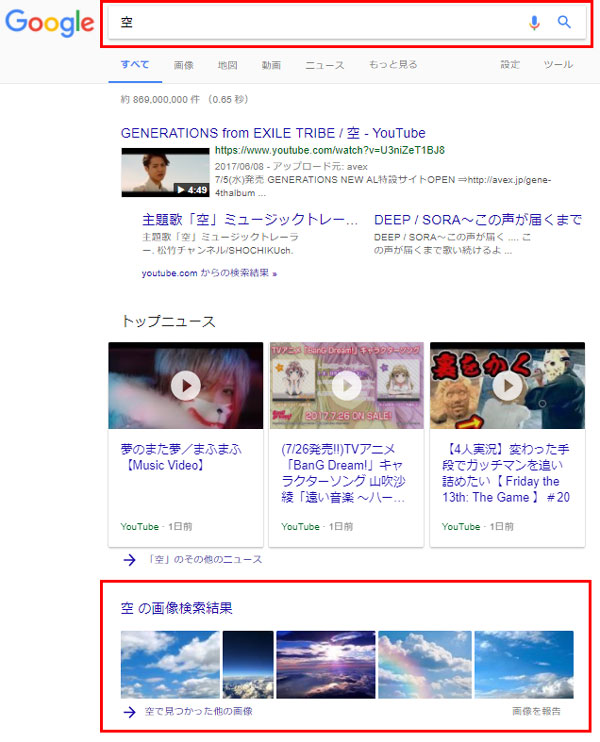
勝手に中段辺りに、空の画像検索が^^
まぁ、賢い!
普段あなたもこの様に使っているんじゃないですか?
私もだいたいこうやって使ってますね(笑)
でも、それだけでは今回記事にした意味がない!!(笑)
っという事でもうちょい突っ込んだ便利機能もお伝えします^^
Google画像検索で出てきた画像ファイルをコピーする
これも皆さん知っていると思いますがいちを解説しておきますね。
先程出てきた空の画像で説明しますね。
1.画像検索で出てきた画像で気に入ったものがあったら画像をクリックして下さい。
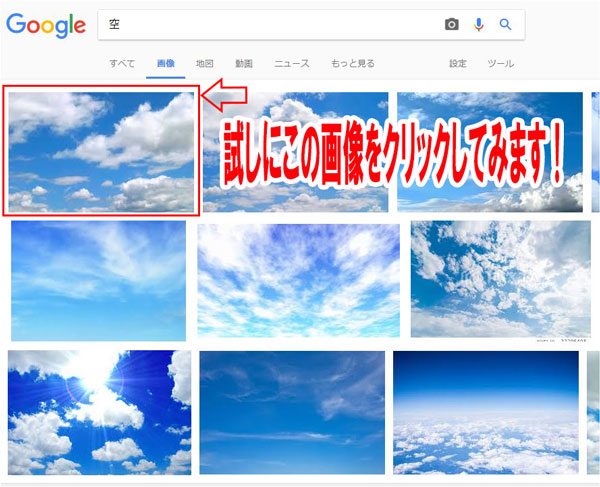
2.するとこのように画像が少し大きく表示されます。
でもここで表示される画像もまだまだ小さめ。
大きいサイズの画像をコピーしたい場合は元画像のサイズをチェックします。
この画像で言えば、3072×2048が元サイズになっているので
画像を表示をクリックして下さい。
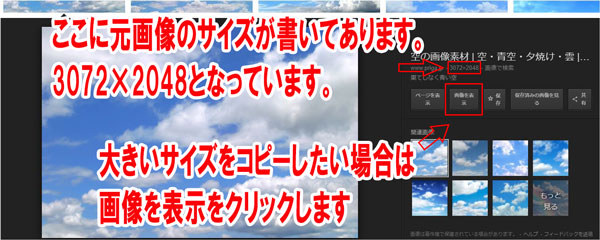
3.すると元画像が表示されるのでコピーしたい場合は
右クリックして画像をコピーを選びます。
また、引用として用いたい場合は引用元を載せると思います。
アドレスバーに画像のURLが記載されていますのでここをコピーして下さい。
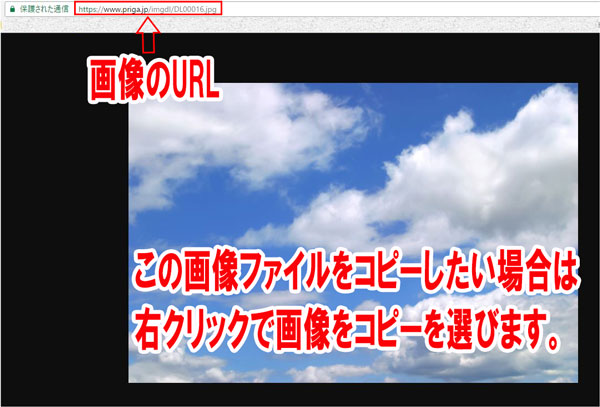
Google画像検索の画面の出し方
先程のように検索からGoogle画像検索を出すのではなく
初めからGoogle画像検索の画面を出す方法です。
1.Google画像検索を使用するにはGoogleの検索画面右上の画像をクリックします。
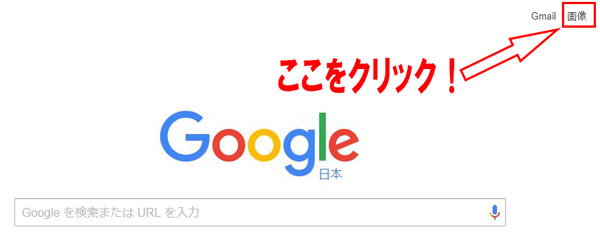
2.するとこのようにGoogle画像検索の画面が現れます。

3.もしくは、普通に検索バーにGoogle画像検索と入力して検索しても良いです。
恐らくTOPにGoogle画像検索が表示されると思います。
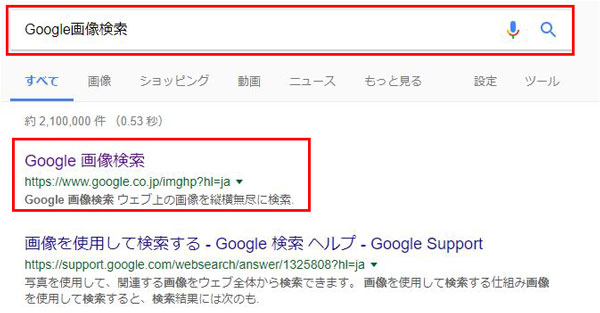
どちらかの方法でGoogle画像検索画面を出して下さい^^
画像を使って画像を検索する
今回、一番この機能を紹介したかった!(笑)
これ、超便利ですから!!
この機能を使えば、タレントさんが着ている洋服に似た洋服を探したり
画像はあるけど、商品名がわからない物を検索したりする事ができます。
例えば今回はこのタコの画像を使います。

1.Google画像検索を開いて、カメラマークをクリックします。
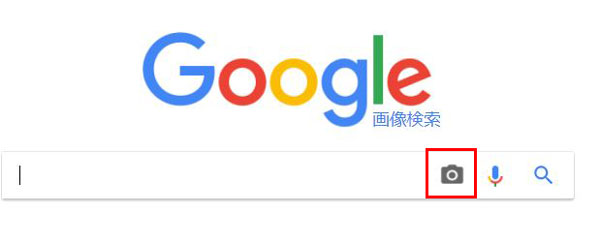
2.画像のアップロードを選択して、ファイルを選択をクリックして
自分のパソコンに保存している先程のタコ画像をアップロードします。
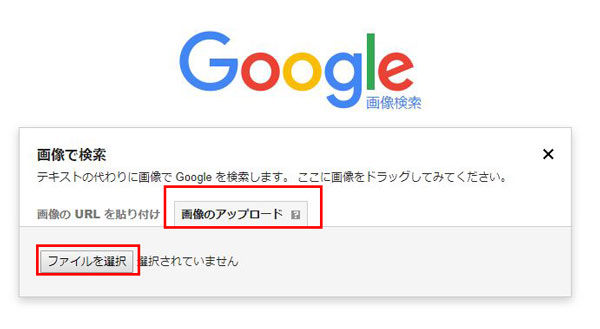
3.すると、このように類似画像と
画像から察するにタコかイカとGoogleが判断したみたいで
検索バーには『タコ イカ』と表示されていました(笑)
賢いですよねー^^
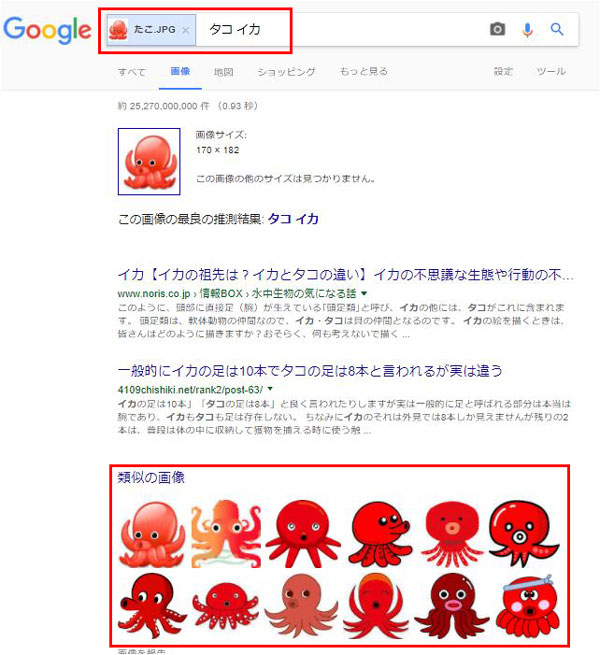 こんな感じで気になる画像を保存して画像検索すれば
こんな感じで気になる画像を保存して画像検索すれば
さくっと類似画像を探す事ができるんですよね^^
この画像検索は物販にも応用することができるんですよー^^
物販で応用すると…うっしっしって結果になるかも??
是非試してみて下さいね!
他にも豆知識ありますよー^^↓
お問い合わせ
質問や感想はこちらからお願いします!









コメントはここからお願いします^^